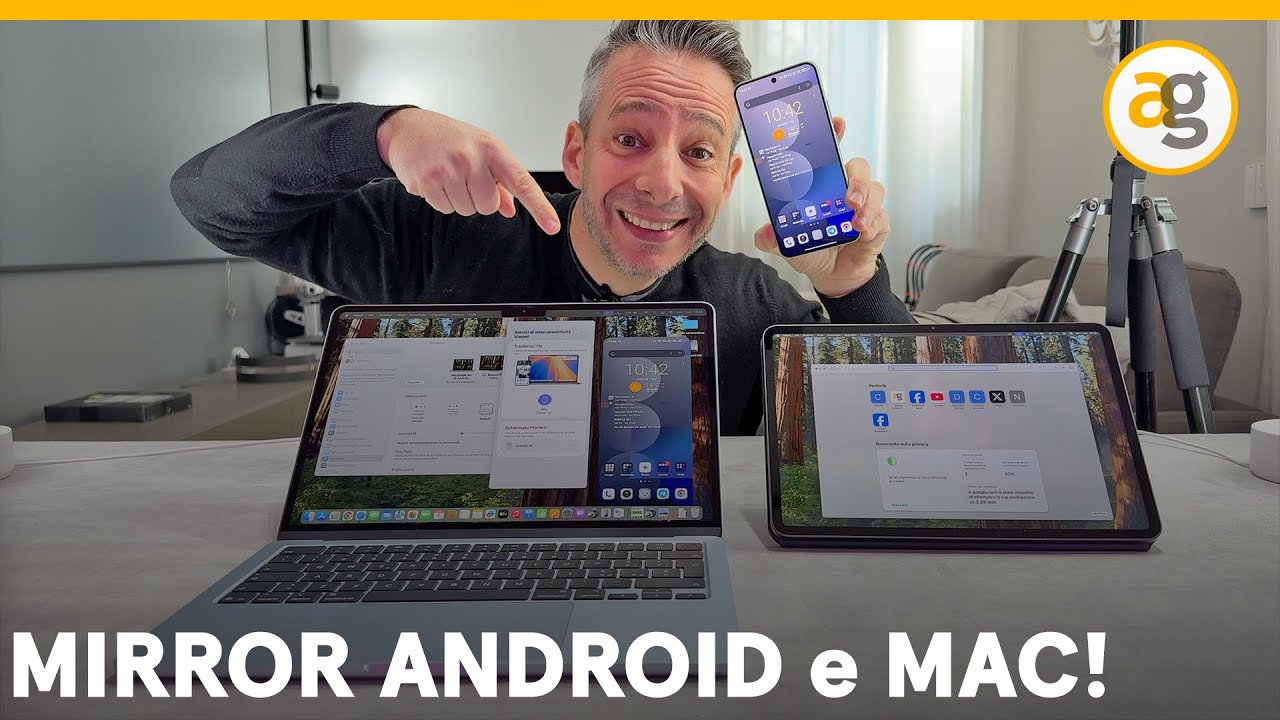In un periodo di smart-working e didattica a distanza un pc in più in casa non fa mai male e questa sarà proprio una guida su come velocizzare e far “resuscitare” vecchi PC ormai troppo lenti e renderli adatti quantomeno ad un uso base, office e video call.
Io al mio vecchio portatile ho cambiato RAM e SSD ed il vantaggio dei vecchi PC è che di solito sono più facili sia da aprire che da “operare” in quanto la RAM non si trova saldata alla scheda madre. Vediamo cosa bisogna fare passo dopo passo:
- Aprire il retro del PC, basta individuare le viti, svitarle ed accedere a RAM e Hard Disk (HDD).
- Rimuovere RAM e HDD, anche questa è un’ operazione molto semplice, basta scollegare il cavo SATA dell’HDD e premere sulle levette che tengono ferma la RAM.
- Leggere bene l’etichetta, soprattutto della RAM, per comprarla dello stesso modello, ad esempio DDR3, magari si può prendere più capiente, oppure se ne può aggiungere un’altra uguale per raddoppiare la memoria, la marca invece nella maggior parte dei casi non crea problemi di incompatibilità.
- L’SSD sostituirà l’Hard Disk, che sui portatili è da 2.5″ rendendo molto più veloce l’accesso alla memoria da parte del PC, velocizzando anche il sistema operativo nelle operazioni base, come quella di accensione.
- Una volta arrivati i nuovi componenti installarli è facilissimo dato che abbiamo in precedenza già smontato i vecchi pezzi, l’importante è ricordarsi che bisogna installare Windows sul nuovo SSD.
- Windows si scarica direttamente dal sito di Microsoft, nella sezione download (link in basso) si trova il tool per creare una chiavetta che sia capace di far avviare Windows e installarlo, la procedura è guidata e semplicissima, basta solo avere appunto una chiavetta da almeno 8GB.
- Il PC a questo punto all’accensione dovrebbe rilevare da solo la chiavetta e usarla come disco di avvio, se ciò non avviene bisogna entrare nel BIOS e selezionarla manualmente, per entrare nel BIOS c’è di solito un tasto da premere durante l’accensione che varia in base al PC, basta cercare su internet qual è quello del proprio.
- Da questo momento basta seguire la procedura di installazione di Windows, il produt-key non inserendolo, verrà automaticamente rilevato in base all’hardware.